Instruktionsbok CANON SELPHY ES3
Lastmanuals erbjuder en användarunderstödd plattform för att dela, lagra och söka manualer för hård- och mjukvara: instruktionsböcker, bruksanvisningar, snabbstarter, datablad... Glöm inte: läs alltid instruktionsboken innan du köper något!
Om det här dokumentet innehåller det du söker kan du ladda ner det direkt. Lastmanuals erbjuder dig snabb och enkel tillgång till CANON SELPHY ES3 instruktionsboken Vi hoppas att den här CANON SELPHY ES3 manualen blir till nytta för dig
Hjälp med att ladda ner manualen för CANON SELPHY ES3
De här bruksanvisningarna kanske också kan vara intressanta:
Utdrag ur manual: manual CANON SELPHY ES3
Detaljerade användarinstruktioner finns i bruksanvisningen
[. . . ] Handbok för skrivaren
SVENSKA
CEL-SJ4AA250 © CANON INC. 2008
Det här kan du göra med din SELPHY-skrivare
Njut av att skriva ut bilder med din SELPHY-skrivare.
Kreativ utskrift (s. 40)
Skapa dina favoritbilder med en mängd kreativa utskriftsfunktioner.
Lägg till ramar (s. 42)
Lägg till clip artstämplar (s. [. . . ] · Om du upprepar stegen 3 och 4, kan du ange antalet kopior för flera bilder och sedan skriva ut alla bilder samtidigt. · Du kan skriva ut enbart en kopia av en vald bild om du trycker på när antalet kopior för alla bilder är 0.
3
3
Tryck på eller markera bilder.
för att
4
4
Tryck på eller antalet kopior.
för att ange
5
Totalt antal kopior
Antal kopior av den valda bilden
5
Tryck på
.
· Utskriften startar.
62
Skriva ut favoritbilder
Skydda
Du kan skydda favoritbilder som lagts till i skrivaren (eller i utskriftshistoriken) så att de inte raderas av misstag. Du kan välja funktionen när utskriftsläget är Favorit eller Omutskrift. Instruktionerna i det här avsnittet baseras på favoritläget.
Stäng inte av skrivaren när du aktiverar skydd. Tillagda bilder eller utskriftshistoriken kan raderas.
Välj och skydda
1 2
Slå på skrivaren.
2
Tryck på med eller
, välj Favorit och tryck på .
· Tryck på , ändra utskriftsläget till Omutskrift med eller när du vill skydda utskriftshistoriken.
3
Tryck på med eller
, välj [Skydda] och tryck på .
Skriva ut favoritbilder
63
Skydda
4
Markera [Välj och skydda] med eller och tryck på .
5
· Välj en utskriftshistorik med eller när utskriftsläget är Omutskrift. · Välj en bild som ska skyddas och tryck på . Tryck på igen om du vill ta bort . · Du kan skydda flera bilder samtidigt om du upprepar steg 5.
5
Tryck på eller bilden och tryck på
för att markera .
6 7
Tryck på
.
· Bekräftelseskärmen visas.
Välj [OK] med på .
· Skyddet aktiveras.
eller
och tryck
64
Skriva ut favoritbilder
Skydda
Skydda alla
1
Välj [Skydda alla] så som i steg 4 på sidan 64 och tryck på .
· Bekräftelseskärmen visas.
2
Välj [OK] med på .
· Skyddet aktiveras.
eller
och tryck
Inaktivera skydd för alla
1
Välj [Upphäva alla] så som i steg 4 på sidan 64 och tryck på .
· Bekräftelseskärmen visas.
1
· [Upphäva alla] kan bara väljas när det finns bilder som skyddas. · När du inaktiverar skyddet för individuella bilder ska du ta bort i [Välj och skydda] (s. 63).
2
Välj [OK] med på .
eller
och tryck
· Skyddet inaktiveras.
Skriva ut favoritbilder
65
Radera
Du kan radera favoritbilder som lagts till i skrivaren (eller utskriftshistoriken). Du kan välja funktionen när utskriftsläget är Favorit eller Omutskrift. Instruktionerna i det här avsnittet baseras på favoritläget.
Stäng inte av skrivaren när du raderar. Tillagda bilder eller utskriftshistoriken kan raderas.
Välj och radera
1 2
Slå på skrivaren.
2
Tryck på med eller
, välj Favorit och tryck på .
· Tryck på , ändra utskriftsläget till Omutskrift med eller och tryck på när du vill radera utskriftshistoriken.
3
Tryck på med eller
, välj [Radera] och tryck på .
66
Skriva ut favoritbilder
Radera
4
Markera [Välj och radera] med eller och tryck på .
5
5
· Välj utskriftshistorik med eller när utskriftsläget är Omutskrift. · Välj en bild som ska raderas och tryck på , läggs till på bilden. Tryck på igen om du vill ta bort . · Du kan radera flera bilder samtidigt om du upprepar steg 5.
Tryck på eller bilden och tryck på
för att markera .
6 7
Tryck på
.
· Bekräftelseskärmen visas.
Välj [OK] med tryck på .
· Raderingen startar.
eller
och
Skriva ut favoritbilder
67
Radera
Radera alla
1
Välj [Radera alla] så som i steg 4 på sidan 67 och tryck på .
· Bekräftelseskärmen visas.
2
Välj [OK] med på .
· Raderingen startar.
eller
och tryck
68
Skriva ut favoritbilder
Omutskrift
Skriva ut bilder från utskriftshistoriken igen.
Omutskrift
69
Omutskrift
Du kan välja utskriftshistoriken som du vill skriva ut från i historiklistan och skriva ut. Utskriftshistorik kan sparas när [Sparas, omutskr] i [Skrivarinställning] är [På] (standardvärdet är [På]).
Du kan spara 99 poster i utskriftshistoriken. Om det redan finns 99 poster i utskriftshistoriken kommer den äldsta posten att ersättas med en ny när du lägger till nya.
1 2
Slå på skrivaren.
2
Tryck på med eller
, välj Omutskrift och tryck på .
· Visa huvudmenyn genom att trycka på . Följande inställningar är tillgängliga. 99) · Du kan kontrollera bilderna genom att trycka på eller om en utskriftshistorik innehåller flera bilder. · Du kan bara skriva ut från utskriftshistoriken när samma typ av Easy Photo Pack är monterat som det som användes när bilderna skrevs ut. · Utskriftshistorik sparas inte när du skriver ut med [Videoutskrift] i Kreativ utskrift eller när [Sidlayout] i [Utskriftsinställn. ] är inställt på [Indexbild]. [. . . ] Välj en annan bild.
För många markeringar
· För många bilder har markerats med utskriftsinställningar. Markera 998 eller färre bilder.
Kan inte beskära
· Du försökte beskära en bild som är mindre än 640 x 480 bildpunkter, större än 5 616 x 3 744 eller en bild med ett höjd/bredd-förhållande som är mindre än 16:9. Välj en annan bild som ska beskäras.
Bilden är inte kompatibel
· Du har försökt infoga en pratbubbla på en bild som är mindre än 320 x 240 bildpunkter, större än 5 616 x 3 744 eller vars bredd/höjdförhållande är mindre än 16:9. Välj en bildstorlek som kan används med pratbubblor.
Enheten stöds ej
· Visas när du försöker ansluta en USB-enhet som inte stöds, t. ex. [. . . ]
ANVÄNDARVILLKOR FÖR ATT LADDA NER INSTRUKTIONSBOKEN CANON SELPHY ES3 Lastmanuals erbjuder en användarunderstödd plattform för att dela, lagra och söka manualer för hård- och mjukvara: instruktionsböcker, bruksanvisningar, snabbstarter, datablad...

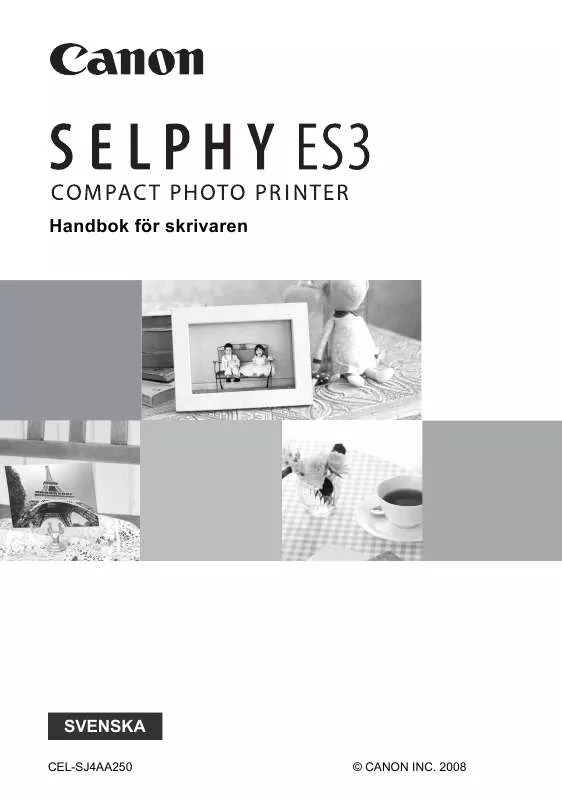
 CANON SELPHY ES3 (10656 ko)
CANON SELPHY ES3 (10656 ko)
 CANON SELPHY ES3 BROCHURE (1382 ko)
CANON SELPHY ES3 BROCHURE (1382 ko)
 CANON SELPHY ES3 SELPHY ES3 BEGINNER'S GUIDE (50 ko)
CANON SELPHY ES3 SELPHY ES3 BEGINNER'S GUIDE (50 ko)
